Top 3 des problèmes et solutions de l’application Common Line
Line est l’une des applications de communication instantanée les plus populaires disponibles pour les appareils Windows, Android et iOS. Il permet de passer des appels vocaux gratuits et d’envoyer des messages gratuitement quand et où vous en avez besoin. Il fonctionne sur une plate-forme VoIP qui permet aux appels gratuits de se dérouler facilement. Bien que l’application fonctionne bien avec l’exigence minimale, certains problèmes connus peuvent survenir lors de l’utilisation de l’application Line. Bien qu’il existe différentes plates-formes sur lesquelles l’application Line peut être utilisée, certains problèmes courants persistent et peuvent être résolus facilement en suivant certaines étapes simples. Certains des problèmes courants sont, par exemple, les utilisateurs qui ne peuvent pas se connecter ou ne peuvent pas accéder avec le mot de passe, rencontrent des problèmes lors du téléchargement, des problèmes avec les appels, etc. Bien qu’il existe divers problèmes, la plupart d’entre eux sont des bogues qui normalement serait corrigé avec la nouvelle mise à jour. Mais, avec la gamme variée de téléphones intelligents et de plates-formes sur lesquelles cette application est utilisée, certains problèmes ne peuvent être résolus que du côté de l’utilisateur. Les étapes du processus peuvent différer selon la plateforme utilisée. Parmi les différents problèmes, nous avons répertorié ci-dessous certains des principaux, ainsi que les étapes rapides et faciles qui les résoudraient en un tournemain pour vous.

DrFoneTool – Transfert WhatsApp
Protégez facilement votre historique de chat LINE
- Sauvegardez votre historique de chat LINE en un seul clic.
- Prévisualisez l’historique des discussions LINE avant la restauration.
- Imprimez directement depuis votre sauvegarde.
- Restaurez les messages, les pièces jointes, les vidéos et plus encore.
-
Prend en charge l’iPhone X/iPhone 8(Plus)/7 (Plus)/SE/6s (Plus)/6s/5s/5c/5 qui exécutent iOS 11
 / 10 / 9 / 8
/ 10 / 9 / 8
- Entièrement compatible avec Windows 10 ou Mac 10.13
Partie 1 : Problème de démarrage de l’application ou plantage de l’application
Solution 1 – Mettre à jour l’application : Maintenant, il peut y avoir plusieurs raisons pour lesquelles cela peut se produire. L’un d’eux pourrait être la version de l’application Line utilisée. Par conséquent, pour résoudre ce problème, vous devez mettre à jour la version de l’application Line vers la dernière version, ce qui résoudra probablement le problème.
Solution 2 – Redémarrez l’appareil : le redémarrage de l’appareil résout parfois de nombreux problèmes liés au logiciel car il actualise la mémoire de l’appareil, efface le cache de l’appareil, etc. Alors, redémarrez l’appareil et vérifiez si cela résout également le problème avec l’application Line. .
Solution 3 – Mise à jour du système d’exploitation : mettez à jour le système d’exploitation de l’appareil vers la dernière version, car le problème de plantage des applications est plus susceptible de se produire sur les systèmes d’exploitation plus anciens. Pour vérifier les mises à jour récentes sur Android, accédez simplement aux paramètres de l’appareil et appuyez sur ‘À propos du téléphone’, puis sur ‘Mise à jour du logiciel’. Cela affichera toute mise à jour récente qui est venue pour l’appareil.
Solution 4 – Vérifier la connexion Internet : Des problèmes de connexion Internet peuvent également être à l’origine du problème de connexion à l’application Line. Vérifiez votre connexion Internet à l’aide du navigateur.
Solution 5 – Effacer le cache, les données et les applications inutiles : S’il n’y a pas assez d’espace sur l’appareil, l’appareil peut ne pas fonctionner correctement. Vérifiez donc s’il reste suffisamment d’espace pour que l’appareil fonctionne correctement. Essayez d’effacer les données et les applications inutiles telles que les messages qu’il n’est pas important de conserver, les images et les photos, etc.
Partie 2 : Messages non reçus
L’un des principaux problèmes de l’application Line utilisée pour les appareils Android est également la non-réception des messages Line même si vous trouvez des notifications entrantes. Ce problème est l’un des problèmes les plus récurrents qui peuvent encore être résolus en suivant quelques étapes. . Cela pourrait être l’un des cas où le message réel est reçu quelque temps après la notification. Alors, attendez et si les choses ne fonctionnent toujours pas comme d’habitude, essayez les étapes suivantes :
Étape 1 – Accédez à la liste des chats et ouvrez le chat particulier avec lequel vous rencontrez le problème.
Étape 2 – Le redémarrage de l’appareil aide la plupart du temps. Essayez de redémarrer l’appareil et vérifiez si l’application Line fonctionne normalement après le redémarrage. Le redémarrage de l’appareil redémarre en fait l’application, ce qui pourrait éventuellement résoudre le problème.
Étape 3 – Vérifiez la version de l’application Line qui ne fonctionne pas. Si la version de l’application n’est pas mise à jour, mettez à jour l’application vers la dernière version qui pourrait résoudre le problème. L’application Line peut être facilement mise à jour via le Google Play Store pour Android.
Partie 3 : Notification de connexion inconnue
Ne vous connectez pas au compte de ligne pendant un certain temps et envisagez les scénarios suivants :
Il peut arriver que quelqu’un d’autre ait saisi l’adresse e-mail et le mot de passe. Donc, si vous pouvez toujours utiliser le même compte Line, veuillez changer le mot de passe immédiatement avant que quelqu’un d’autre ne tente de se reconnecter à votre compte Line.
Il est possible que quelqu’un d’autre utilise le compte Line, si vous n’utilisez plus votre compte Line et si vous recevez la notification de connexion. Dans ce cas, le compte Line d’origine peut être récupéré en se reconnectant via un smartphone. Il est préférable de le faire dans les 24 heures suivant la réception de la notification de connexion.
Il y a certaines étapes pour se connecter au compte Line :
Étape 1 – Démarrez l’application Line et appuyez sur ‘Connexion’.
Étape 2 – Entrez l’adresse e-mail et le mot de passe d’origine qui sont enregistrés avec le compte à récupérer. Appuyez sur ‘OK’, ou vous pouvez sélectionner ‘Connexion avec Facebook’. Modifiez le mot de passe après vous être connecté.
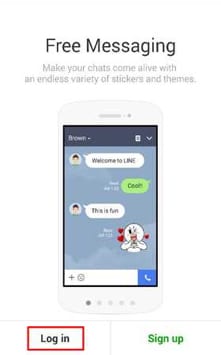
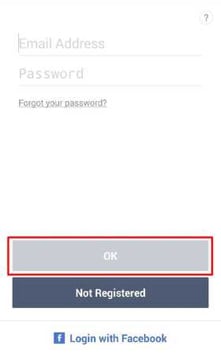
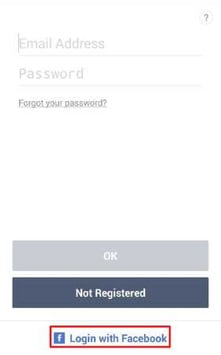
L’application Line est l’une des applications les plus populaires pour la messagerie instantanée et les appels avec le plus grand nombre d’utilisateurs. Mais, lorsqu’il s’agit d’utiliser l’application Line, il existe quelques trucs et astuces dont on pourrait ne pas être conscient même après avoir utilisé l’application pendant un certain temps.
Voici quelques-uns de ces trucs et astuces que vous pourriez utiliser tout en profitant de l’application Line :
Vous pouvez empêcher l’ajout automatique des contacts – Si vous ne voulez pas que les personnes avec votre numéro de téléphone vous ajoutent automatiquement dans leurs contacts de ligne, il existe également une option pour cela qui, lorsqu’elle est désactivée, vous ne pouvez être ajouté qu’à leur Liste de contacts en ligne lorsque vous avez accepté leur demande.
Mentionnées sont les étapes pour désactiver l’option:
Étape 1 – Ouvrez l’application Line, puis cliquez sur ‘Plus’ puis sur ‘Paramètres’.
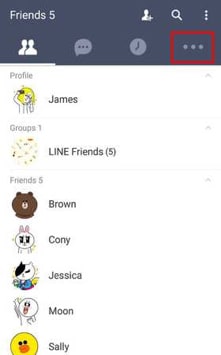
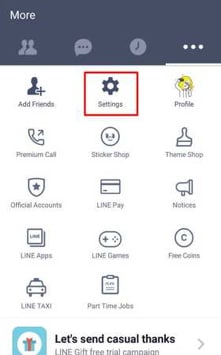
Étape 2 – Appuyez sur ‘Amis’ puis décochez ‘Autoriser les autres à ajouter’.
Cette option, lorsqu’elle est désactivée, ne permet pas aux autres personnes connaissant votre numéro de téléphone de vous ajouter automatiquement en tant que contact de ligne.
Dissocier le numéro de téléphone enregistré – Dissocier le numéro de téléphone enregistré n’est pas si simple. C’est un processus délicat, mais qui peut être fait. Tout ce que vous avez à faire est de modifier l’option de connexion pour dissocier le numéro de téléphone ou enregistrer l’application avec un autre numéro de téléphone. Sauvegardez l’historique des discussions avant de continuer avec cette astuce. Une fois la sauvegarde terminée, allez dans ‘Paramètres’ puis appuyez sur ‘Comptes’. Maintenant, il suffit de lier le compte Facebook et de donner toutes les autorisations dont l’application pourrait avoir besoin. Une fois l’application liée au compte Facebook, désinstallez l’application Line et réinstallez l’application pour vous connecter à l’aide du compte Facebook lié et c’est fait.
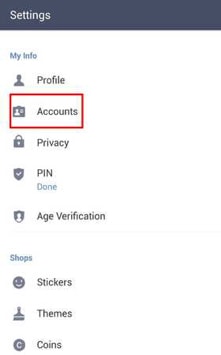
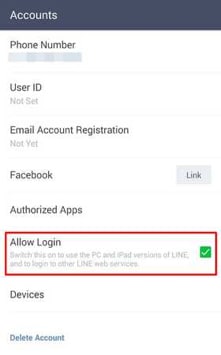
Voici donc quelques-uns des trucs et astuces à utiliser avec l’application Line sur vos téléphones intelligents préférés.
Derniers articles

